每台设备,无论是 MacBook Pro 还是 iMac,最终都会在一段时间后变慢。它通常发生在你打开设备时,它需要加载系统操作系统以及一些硬盘驱动器系统设置。通常,这需要几秒钟,具体取决于你使用的是固态驱动器还是硬盘驱动器。如果需要的时间不止这些,那么你的 Mac 肯定有问题。
为什么我的 Mac 启动这么慢?
机器速度慢可能有很多原因,但最重要的是——存储空间已满、启动程序太多、隐私问题。如果这些事情中的任何一个困扰着你,则需要及时采取行动来优化你的 Mac。大量登录项会显着延迟启动时间。同样,隐私问题不仅会减慢你的 Mac 启动速度,还会威胁你的安全。杂乱的磁盘空间将使你的 Mac 运行缓慢并表现不佳。
什么是引导?
引导设备一词是指系统启动的过程。一段时间后,引导时间需要更长的时间。发生这种情况是因为安装了多个软件以及连接到你的计算机的各种硬件。
想知道当 Mac 需要永远启动时该怎么办?进一步阅读以了解解决 Mac 启动缓慢问题的最佳方法。
提高 Mac 缓慢启动速度的方法
如何修复Mac启动缓慢的问题?我们提供了一系列提示和技巧来帮助修复 Mac 启动缓慢。有些技巧比其他技巧效果更好,但我们在这里列出了其中的许多技巧。你可以检查其中一个或另一个来解决你的 Mac 缓慢启动问题。
1.清理你的硬盘
Mac启动缓慢的修复教程:清理硬盘并不像听起来那么容易。清理旧电影、一堆旧照片、整理桌面以及在 Mac 中搜索你不再需要的旧文件和过时文件和文件夹。
唯一的困难是通过找出所有无用的东西来清理你的设备。你选择删除的内容应该会在你的 Mac 上腾出空间。要弄清楚这一点,你可以使用一个工具来加速 Mac以寻求帮助。
Mac 保养工具会引导你清洁 Mac 设备,而不会妨碍其他重要的事情。获取一个多合一的工具,让你的 Mac 保持健康和安全。寻找能够删除广告软件、恶意软件、不需要的垃圾文件和隐私威胁的工具。
2. 更新你的 Mac 操作系统
Mac启动太慢怎么解决?更新 Mac OS 是解决 mac 启动缓慢问题的最简单方法之一。始终遵循使你的设备更新为最新操作系统的良好策略。如果你认为更新操作系统类似于向你已经很慢的设备添加更多垃圾,那么你就错了。设备更新后,可修复大部分问题并帮助你的设备顺利运行。前往 Mac Store 并搜索最新的 Mac 版本。
更新你的设备,如果你在更新后仍然觉得你的Mac 运行缓慢,请不要惊慌,这可能是因为磁盘权限被破坏了。使用任何 Mac Care 工具修复磁盘权限。
3.管理启动项
启动 Mac 时,许多应用程序和软件在后台运行,导致启动缓慢。要解决此问题,请让你的设备从头开始,让你的 Mac OS 运行顺畅、更快。当多个应用程序在后台运行时,你的设备需要更长的时间才能启动。要让你的 Mac 更快启动,请删除不必要的应用程序。
为此,请转到系统偏好设置 > 用户和组 > 单击你的用户名 > 单击登录项 > 选择你不想启动的应用程序。然后,单击左侧列表下方的短划线 (-) 符号。它将帮助你删除应用程序。始终保留更少的应用程序,以获得更好、更快的 Mac。
4.清理你的桌面
要解决 Mac 缓慢启动过程,请始终检查你的桌面是否杂乱。尽管凌乱的桌面显示了一个人的创造力,但在设备的性能方面,它可能会减慢你的速度。这是因为系统必须在启动过程中加载桌面上的每个文件/文件夹。
通过删除或将它们移动到任何内部驱动器来摆脱所有不必要的文件和文件夹。图标越多,你的设备启动时间就越长。这就是为什么让你的桌面整洁并加快其启动过程至关重要的原因。
如果你的 Mac 需要永远启动,请通过在系统桌面上保留较少的项目来解决问题。
5. 多个应用程序在后台运行
如何修复Mac启动缓慢的问题?Mac 启动缓慢的最常见原因之一是在后台运行的应用程序。当你的 Mac 系统第一次打开时,一些应用程序会自动加载以及一些小插件。要解决此问题,你可以通过Activity Monitor结束某些进程。使用它会显示正在使用大量系统资源的进程。
要查看这些进程,请打开 Applications 文件夹 > Utility 文件夹 > Activity Monitor。查看 Mac 上当前正在运行的进程。现在看看你的 Mac 有什么问题。评估原因并尝试解决这个问题。停止所有占用更多空间和电力的应用程序,让你的 Mac 启动更快并提高其性能。
6.升级你的硬件
Mac启动缓慢的修复教程:你的 Mac 可能运行缓慢,因为它太旧并且不再能够处理大尺寸的应用程序和软件。在尝试了所有提示和技巧之后,如果仍然如此,你的 Mac 将永远启动,请将你当前的硬件更换为全新的硬件。另外,用 SSD 磁盘替换你的硬盘驱动器。
确保你获得更高的存储空间,以便你可以轻松及时地更新应用程序。除此之外,还要考虑购买更多的 RAM。4 GB RAM 不再足够,寻找至少 8GB RAM,而 12 GB 将是一个不错的选择。
7.使用Disk Clean Pro
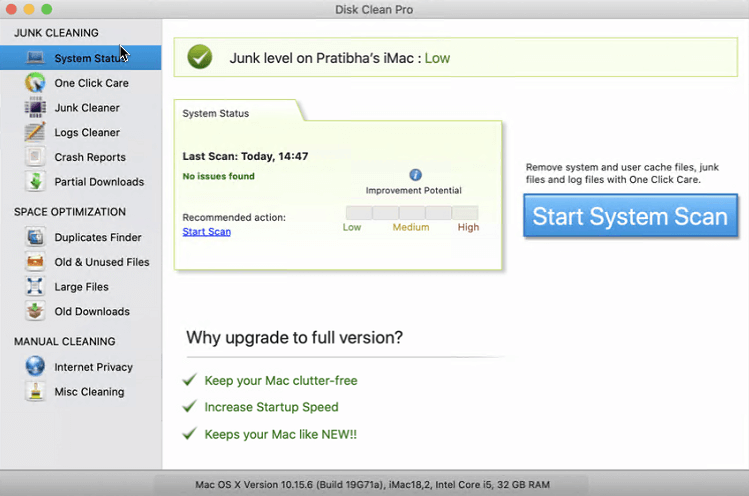
如何修复Mac启动缓慢的问题?最重要的是,如果你没有找到任何合适的技巧来修复你的 Mac 启动缓慢,请尝试使用Disk Clean Pro。它是一种高效工具,可让你的 Mac 保持最佳状态,并保护你免受在线跟踪器的侵害。其有效的扫描过程会扫描并从你的系统中删除所有可能的在线身份跟踪。
启动应用程序并单击开始系统扫描。扫描结果出现后,你可以使用立即清理按钮快速清除它们。
Disk Clean Pro 具有不同的类型,例如垃圾清理、空间优化和手动清理。这些不同的扫描过程可帮助用户删除各种垃圾、日志、崩溃报告和部分下载。该软件将通过清理重复文件、旧文件、未使用文件和大文件来帮助你恢复磁盘存储空间。杂项清理将帮助你删除邮件下载,并帮助你快速优化你的 Mac。
结论:
Mac启动太慢怎么解决?在上面的这篇文章中,我们编译了修复 Mac 启动缓慢的最佳方法。你可以选择上述任何或所有这些方式来提高 Mac 的性能。使用各种内置进程(如应用程序管理器)来结束和删除在后台运行的不必要的应用程序。除了预装软件,你还可以从高效的 Mac 维护工具中获得帮助,以提高你的 Mac 速度和性能。
经常问的问题-
Q1、如何加快我的 Mac 启动速度?
要加快 Mac 启动速度,请从整理存储空间和管理登录项开始。清除杂乱需要花费大量时间和精力,因此你最好使用应用程序。这一切都可以通过使用 Disk Clean Pro 一键清理存储空间来实现。
Q2、如何找出使 Mac 变慢的原因?
要找出导致 Mac 变慢的原因,请使用 Disk Clean Pro 运行扫描。它将向你展示 Mac 的存储状态、隐私问题等。可以删除任何重复文件、大文件和旧文件、垃圾、日志、缓存等,以释放存储磁盘空间并提高启动时间。
Q3、为什么我的 Mac 在 2022 年突然变得这么慢?
如果你仍然想知道为什么你的 Mac 在 2022 年会变慢,那是因为你还没有优化你的 Mac。使用 Disk Clean Pro 并了解如何清理杂乱并提高 Mac 的性能。
Q4、我的 Mac 有病毒吗?
Mac 运行缓慢的原因之一是存在病毒。如果你怀疑 Mac 上存在病毒,请使用功能强大的防病毒软件运行扫描。Disk Clean Pro 还可用于通过清除你的互联网浏览历史记录、cookie 和缓存来确保你的安全。

